3DMax怎么使用角度捕捉切换工具制作创意时钟?
设·集合小编 发布时间:2023-03-10 14:59:04 1775次最后更新:2024-03-08 11:04:07
今天我们来讲解一下在3DMax怎么使用角度捕捉切换工具制作创意时钟。
打开文件,场景中已创建一个表盘和两个指针,我们需要制作出余下的12个时刻模型。

选择球体,视图切换到左视图中,在表盘左侧与其间隔适当的距离,创建球体,并单击移动工具,将它向下进行适当的移动。


选择圆锥体,切换到顶视图,在球体的正中心创建圆锥体。

随后,我们可以查看它的位置,调整它的高度,球体越靠近圆锥体底部,高度越低。

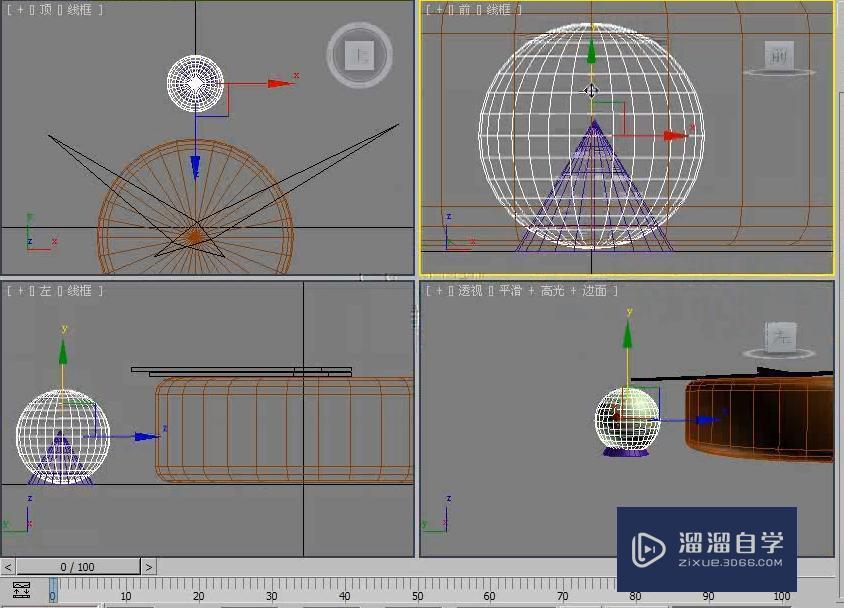
选择两个模型,为了方便操作,我们可以将它们成组,弹出对话框,单击确定。当我们单击任意一个模型,会发现都是同时选择的状态。
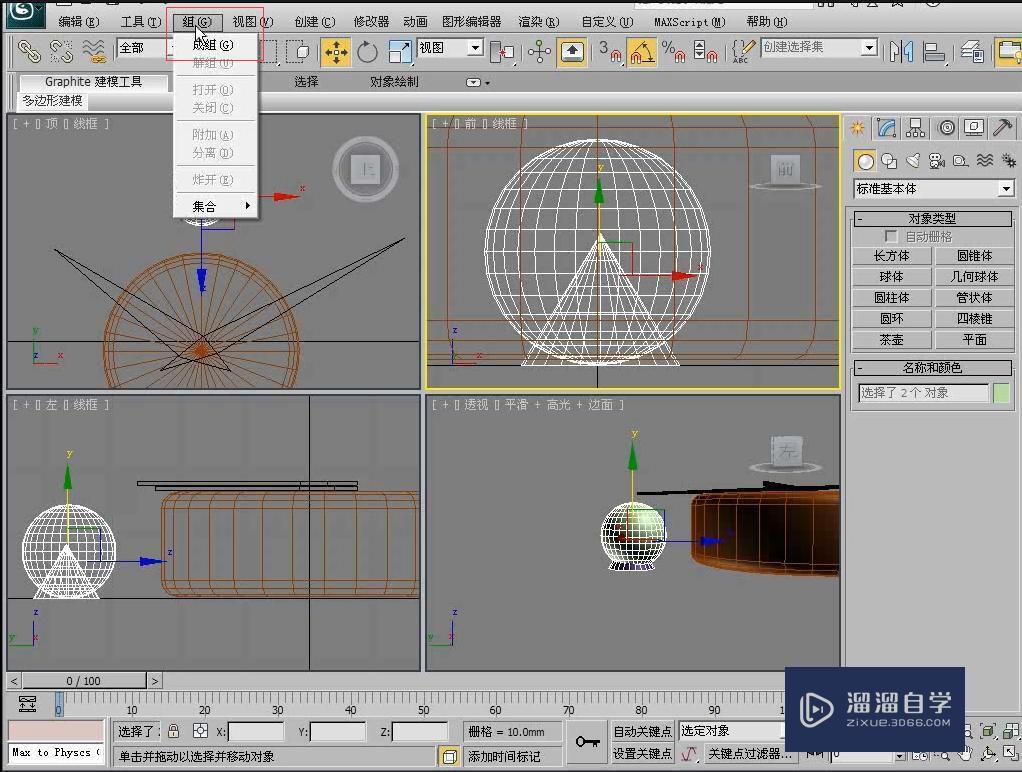

在顶视图中,将时刻模型移动到下图位置。
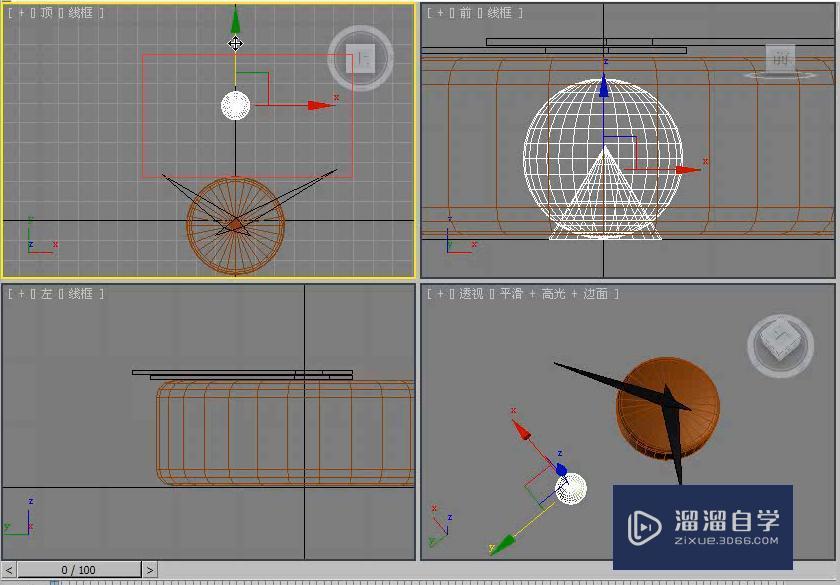
接下来,我们需要复制出余下的11个时刻模型 。一般复制,我们会选择按住Shift键,让其在移动的状态下进行水平复制,而我们的时刻模型是环360°的,所以这种操作办法不可行。我们可以使用“选择并旋转”工具进行复制。
首先,选择“选择并移动”,将模型的中心点进行调整。选择右方的“层次”和“仅影响轴”,移动轴心到表盘的正中心,然后单击仅影响轴。 再次单击“选择并移动”,取消选择。

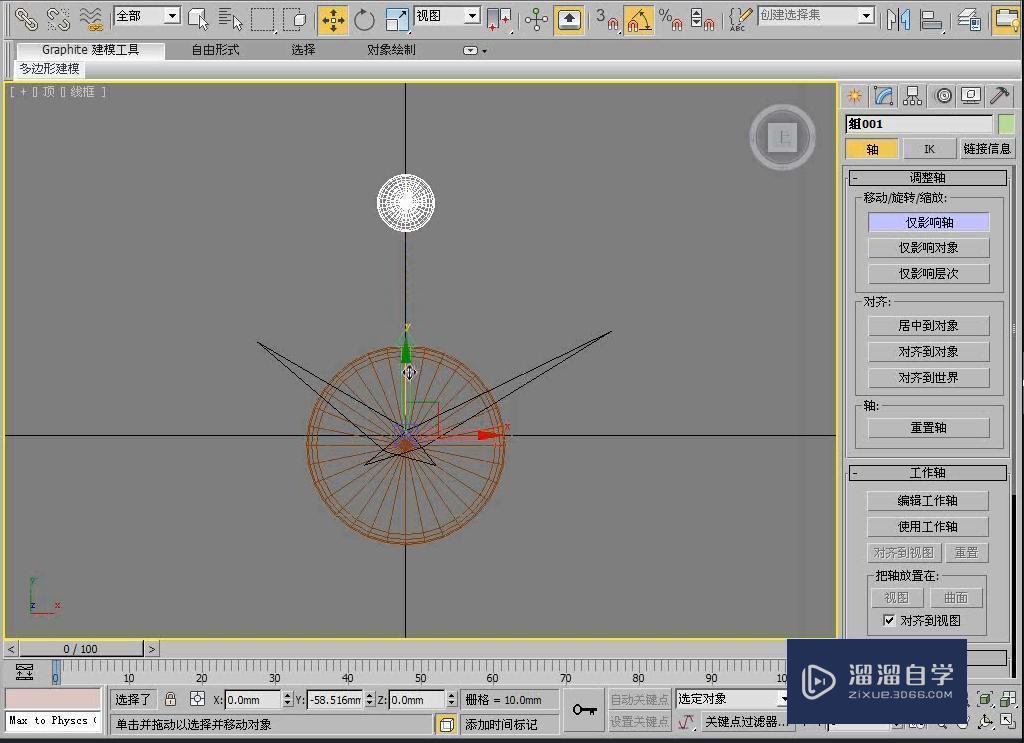
随后选择“选择并旋转”工具,在“角度捕捉切换”位置,单击右键,弹出对话框中将角度调整为30° ,调整完后关闭对话框,将“角度捕捉切换”点亮。


按住Shift键,使用旋转工具,弹出“克隆选项”的对话框,将副本数改为11,单击确定。这样,12个时刻模型创建完毕。
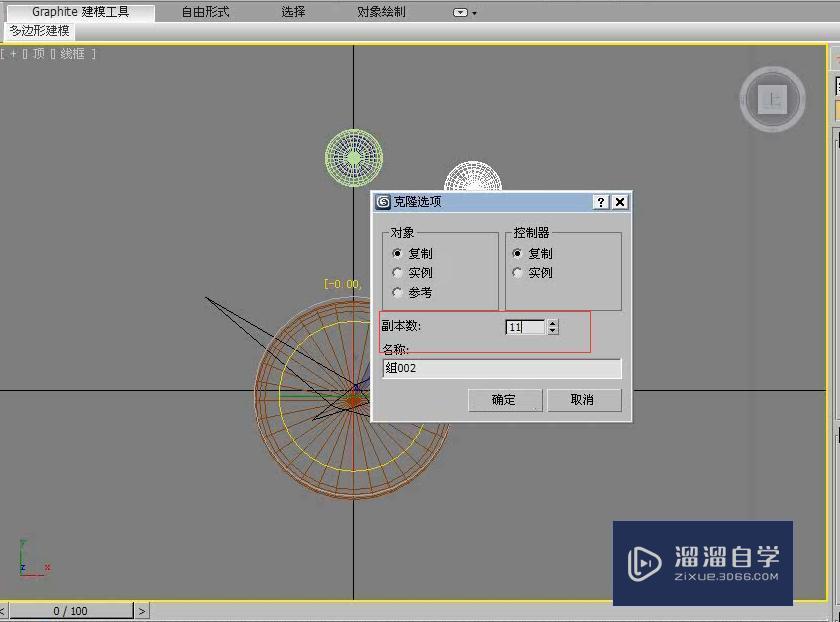

创意时钟渲染效果图。

这就是使用角度捕捉切换工具制作创意时钟。
那么今天呢,就给大家分享到这里,如果你觉得文章对你有帮助,希望你将网站分享给你的朋友。感谢大家支持!
相关文章
广告位


评论列表